Dalam tutorial ini, kita akan berbicara tentang Cara Buka zip file zip di Linux. Saya akan menunjukkan langkah demi langkah membuka ritsleting file atau folder dari zip file menggunakan GUI dan terminal baris perintah.
Sebelum berbicara tentang unzip program, Kita perlu memahami sedikit latar belakang pada zip kegunaan. Zip adalah utilitas pengemasan dan kompresi file yang banyak digunakan di seluruh dunia dan berfungsi sebagai wadah untuk menyimpan file atau folder terkompresi.
ZIP digunakan dan diinstal secara default di semua sistem operasi baik itu Linux, Unix, Windows atau Mac kecuali beberapa kasus.
Saya akan membahas semua kemungkinan opsi penting yang tersedia dan Anda mungkin perlu membuka zip file di Linux . Semua file memiliki .zip ekstensi kompres file di Linux .
Apa itu utilitas Unzip?
Buka zip pada dasarnya adalah utilitas atau program untuk membuat daftar, menguji (CRC) dan mengekstrak file terkompresi Zip wadah arsip. itu kompatibel dengan dua teman lainnya tar dan Pkunzip . Anda mungkin memerlukan tar utilitas untuk membuka tar file, setelah membuka ritsleting file zip di Linux.
Prasyarat utilitas unzip
Satu-satunya Prasyarat dari utilitas unzip adalah memeriksa apakah itu diinstal atau tidak.
Jalankan perintah ini di terminal Linux - untuk memeriksanya atau instal unzip program, jika belum ada.
$ sudo apt install unzip
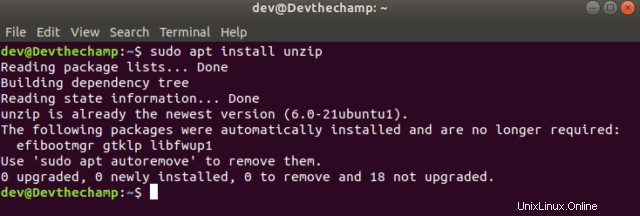
Milik saya unzip program sudah terinstal, jadi jika Anda akan memeriksa output dikatakan "unzip sudah versi terbaru". Banyak dari Anda juga akan mendapatkan hasil yang sama karena Ubuntu terus memperbarui perangkat lunak di latar belakang.
jika Anda memiliki beberapa distro yang berbeda seperti Centos atau Fedora , jangan khawatir, periksa perintah ini
$ sudo yum install unzip
Ada dua cara untuk melakukan Unzip file di Linux -
- Antarmuka pengguna grafis (GUI)
- Baris perintah (terminal Linux)
Mari kita mulai dengan GUI terlebih dahulu, karena ini memberikan terbatas opsi default unzip file di Linux , tidak banyak kebebasan untuk menggunakan semua opsi yang terdaftar.
Teknik GUI (Graphical user interface)
Cara membuat daftar file atau folder dalam file zip
Langkah1:-
Buka direktori tempat zip file berada.
Langkah2:-
Pilih zip file dan klik kanan - buka dengan Pengelola Arsip
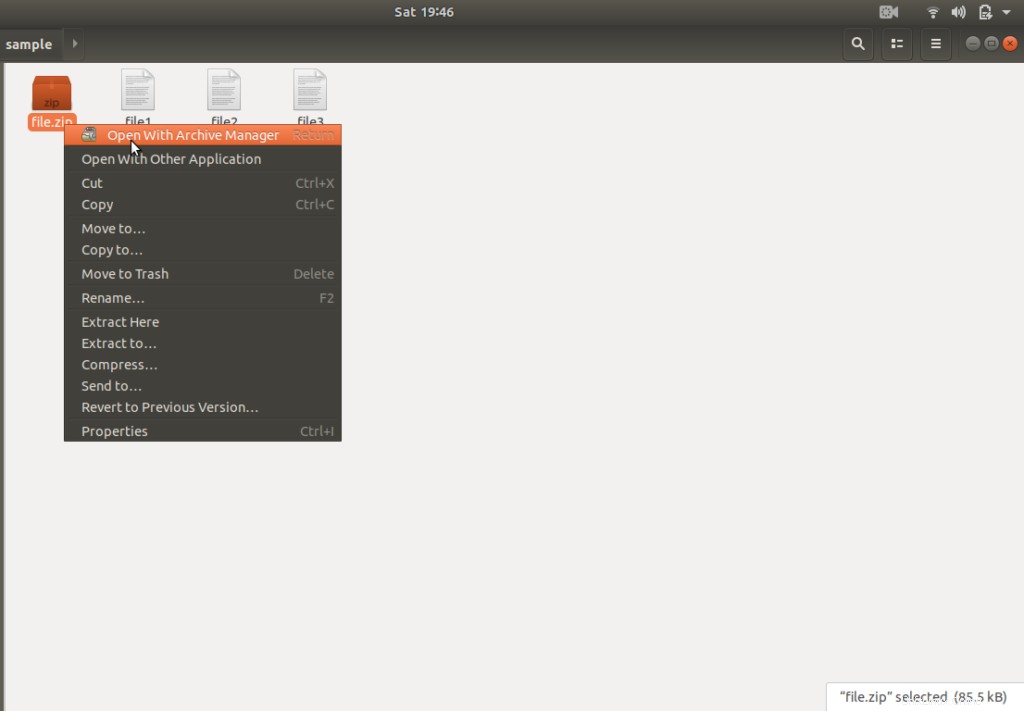
Langkah3:-
Anda dapat melihat semua file yang ada di file zip Anda. Saya memiliki tiga file di dalamnya.
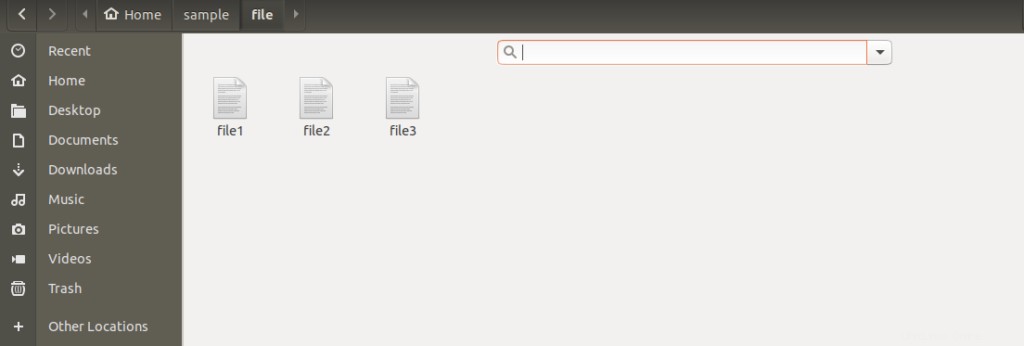
Cara membuka zip file zip di Linux
Langkah1:-
Buka direktori tempat file zip berada.
Langkah2:-
Pilih file zip dan klik kanan pada Extract Here .
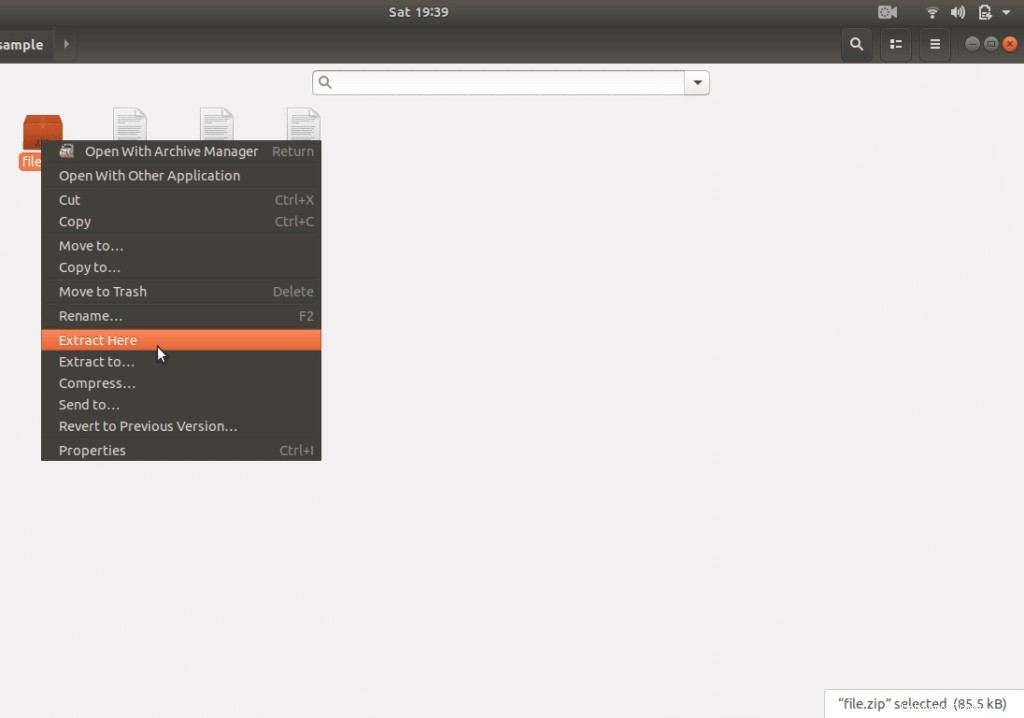
Langkah3:-
Anda akan melihat "Direktori dengan nama file zip" berisi semua file. Dalam kasus saya, ini adalah "File " karena nama file zip saya adalah "file.zip"
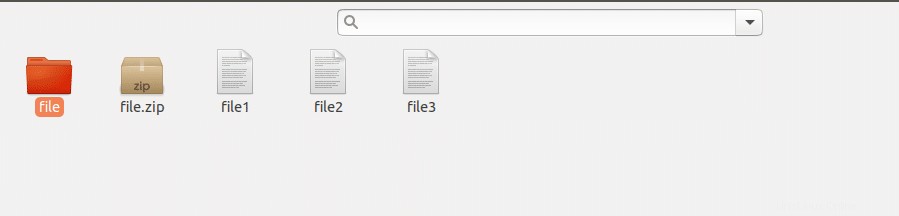
Langkah4:-
Buka folder, periksa file Anda dan selesai.
Cara mengekstrak file zip di direktori yang berbeda
Langkah1:-
Buka direktori tempat file zip berada.
Langkah2:-
Pilih file zip dan klik kanan pada "Ekstrak ke" pilihan.
Langkah3:-
Buka direktori target dan validasi file Anda.
Teknik Baris Perintah (Terminal)
Cara membuat daftar atau menampilkan file dalam file zip
Untuk membuat daftar file atau folder dalam zip file, opsi -l dapat digunakan.
$ unzip -l "zip-file-name"
Contoh
dev@test:~$ unzip -l test.zip
Keluaran
Arsip:test.zip
Panjang Tanggal Waktu Nama
--------- ---------- ----- ----
0 2020-06-20 21:03 sample/
90082 2020-06-18 18:20 sample/file3
90082 2020-06-17 23:21 sample/file2
90082 17-06-2020 21:51 sample/file1
--------- -------
270246 4 file
dev@test:~$
Cara membuka zip file di baris perintah Linux
Ini adalah perintah yang mudah dan sederhana. itu akan mengekstrak atau membuka zip semua file di direktori yang sama jika Anda belum memberikan opsi apa pun.
$ unzip "zip-file-name"
"test.zip" adalah file, yang akan saya ekstrak di direktori yang sama.
dev@test:~$ unzip test.zip
Keluaran
Arsip:test.zip
membuat:sampel/
mengembang:sampel/file3
menggembungkan:sampel/file2
menggembungkan:sampel/file1
dev@ tes:~$
Satu hal yang perlu diperhatikan di sini adalah, izin untuk mengekstrak file atau folder dari unzip perintah akan dimiliki oleh pengguna yang mengekstraknya dan tidak akan mewarisi izin yang diberikan selama pembuatan zip.
Anda hanya memerlukan izin baca-tulis pada direktori untuk membuka zip file atau folder di Linux.
Cara mengekstrak file di direktori yang berbeda
Untuk mengekstrak file zip di direktori yang berbeda, option -d dengan "directory-path" akan melakukan triknya.
$ unzip "Zip-file-name" -d "/path-to-target-directory"
Contoh:-
dev@test:~$ unzip test.zip -d /home/dev/diff/
Keluaran
Arsip:test.zip
membuat:/home/dev/diff/sample/
inflating:/home/dev/diff/sample/file3
inflating:/home/dev /diff/sample/file2
mengembang:/home/dev/diff/sample/file1
dev@test:~$
Di output, direktori target saya adalah "diff " dan semua file diekstrak dalam "diff " direktori.